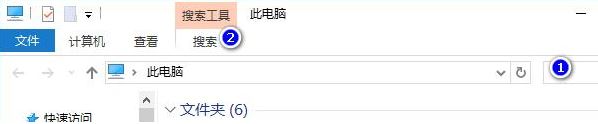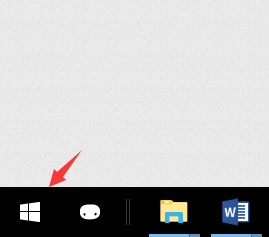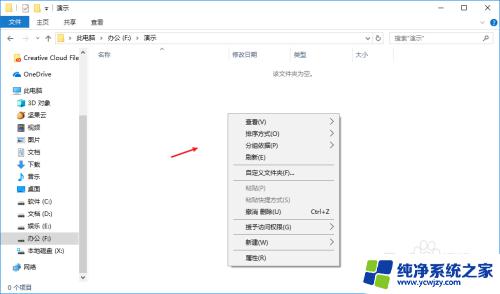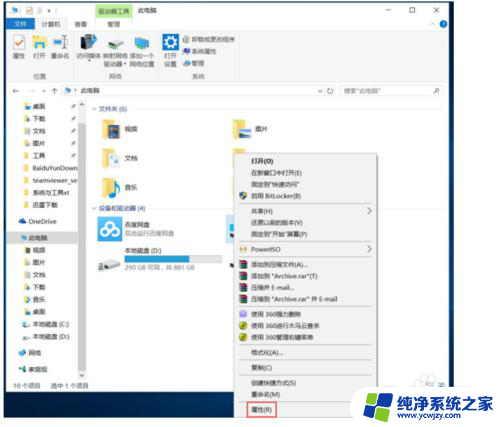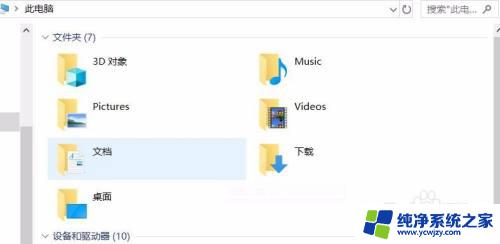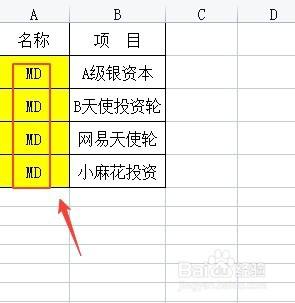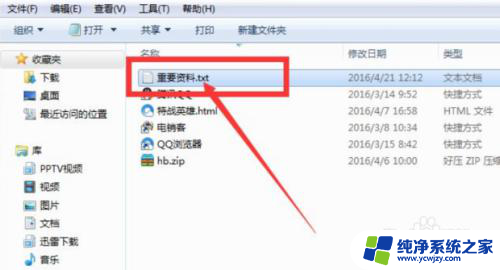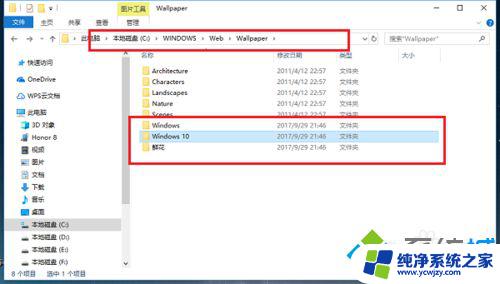win10快速找到大文件
更新时间:2024-05-03 15:43:14作者:jiang
在日常使用电脑的过程中,我们经常会遇到需要查找大文件的情况,尤其是在Win10系统中,有时候文件夹中可能隐藏着一些超大的文件,这不仅会占据大量的存储空间,还会影响电脑的运行速度,那么在Win10系统中,如何快速找到大文件呢?通过查看文件夹中的超大图标,我们可以轻松地定位到那些占用大量空间的文件,及时清理并释放存储空间。接下来我们就来详细介绍Win10系统下如何查看文件夹中的超大图标。
具体方法:
1.我们随便打开一个文件夹
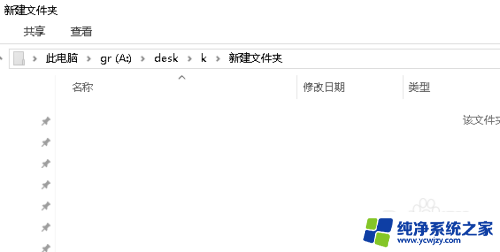
2.我们随便复制一张图片
到这个文件夹
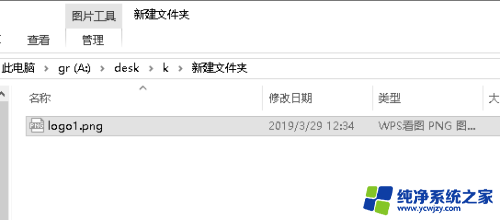
3.我们注意到下图区域里面包含我们要点击按钮
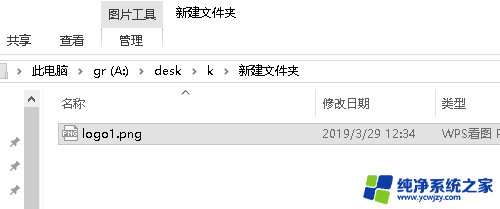
4.我们点击下图框内
查看 按钮
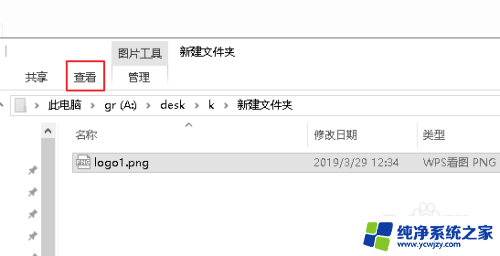
5.我们再点击下图框内
超大图标 按钮
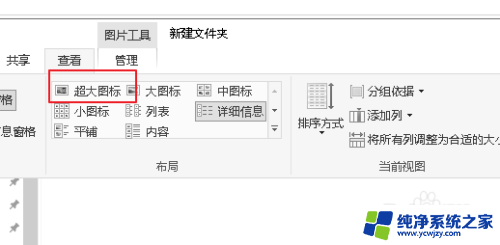
6.这样下图在预览的时候
基本上就把图标的内容显示出来了
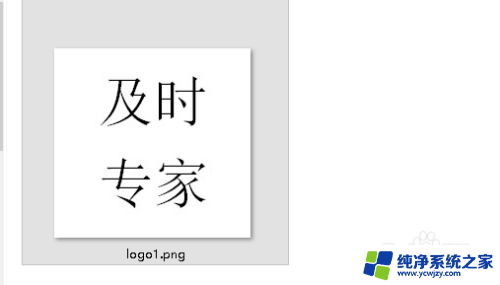
以上就是win10快速找到大文件的全部内容,不了解的用户可以根据小编的方法来操作,希望能够帮助到大家。